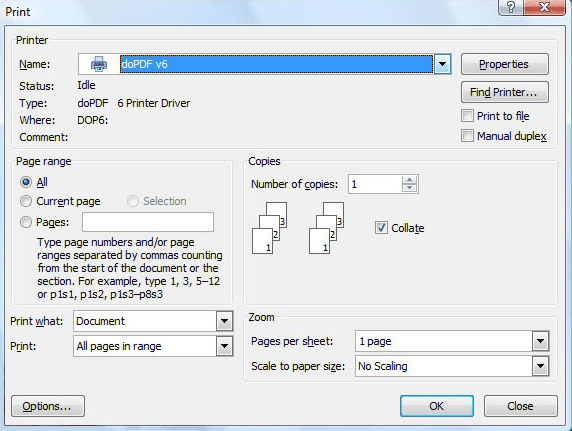Hur man fixar Det gick inte att ansluta till Steam Network
Det finns faktiskt en Ånga anslutningsfel som har stört många Steam-användare. Detta fel kommer med ett meddelande som i princip säger att det inte gick att ansluta till Steam-nätverket. Det inträffar oftast när användarna försöker logga in på sitt Steam-konto. Och de kan inte använda programmet normalt också. I den här artikeln ska vi prata om hur man fixar kunde inte ansluta till Steam Network. Låt oss börja!
Om du får detta irriterande fel behöver du inte oroa dig. Du bör prova metoderna nedan. De är mycket hjälpsamma för att fixa detta fel faktiskt.
Orsak (ar) till Steam Network-fel
Om du ser felmeddelandet nedan hanterar du troligen ett nätverks- eller programvaruproblem. Det kan vara allt från en Steam-uppdatering till ett nätverksavbrott, till och med korrupta Winsock-poster.

Ett dåligt lösenord är den minst troliga orsaken till att du faktiskt inte kan ansluta till Steam. Steam-applikationen ger ett annat fel för ett felaktigt lösenord som visas nedan:

Fix kunde inte anslutas till Steam-nätverk
De flesta nätverksfrågor är faktiskt universella. Oavsett om du använder Windows 10, Windows Vista, Windows 8 eller Windows 7, bör många av dessa knep tillämpas.
Ändra internetprotokollet
Steam använder ursprungligen ett internetprotokoll som kallas UDP för att överföra data. Ändra det till TCP kan hjälpa dig att fixa det kunde inte ansluta till Steam-nätverksfelet. Om du vill göra detta:
Windows 8 generisk produktnyckel
- Högerklicka på Ånggenväg på skrivbordet och välj sedan Egenskaper .
* Om det inte finns någon Steam-genväg på skrivbordet, gå till där du har installerat programmet. Högerklicka sedan på Steam-körbar fil ( Steam.exe ) och välj att Skapa genväg .
Högerklicka sedan genvägen och välj Egenskaper .
- I Mål textruta måste du lägga till -TCP till slutet. Tryck sedan på OK .

- Dubbelklicka genvägen för att öppna Steam och se om den här metoden löser ditt problem eller inte.
Starta om din ånganslutning
Om du får fel i nätverksanslutningen kan du behöva starta om Steam. Om du vill göra detta väljer du Steam> Gå online> Anslut till internet> Starta om Steam. När du får felet Kan inte ansluta till Steam har du möjlighet att försöka igen anslutning eller starta i offline-läge. Om du väljer att starta i offline-läge kan du se ditt Steam-gränssnitt och även verifiera eventuella inställningar innan du försöker ansluta igen.
Felsök ditt nätverk
Du borde kolla status för din nätverksanslutning noggrant när du har detta Steam-anslutningsproblem. Kontrollera om din dator kan komma åt Internet eller inte och om din nätverksmaskinvara. Såsom nätverksadapter, router och modem kan fungera bra.
Internetanslutning
En av de första sakerna du kan titta på är din internetanslutning. Windows ger i princip en snabb visuell bild om du är frånkopplad från nätverket. Det snabbaste sättet att kontrollera anslutningsstatus är att i aktivitetsfältet leta efter en frånkopplad nätverkssymbol eller ett meddelande om att nätverkskabeln är urkopplad eller inte. Symbolen ser lite annorlunda ut beroende på din Windows-version. Men samma grundidé visar en varning, ett utropstecken eller till och med en röd cirkel tillsammans med en linje som dras igenom. Alla dessa saker indikerar att du inte är ansluten till internet. Tyvärr ger det inte mycket mer information än så, så du måste titta på ytterligare steg för nätverksfelsökning för att lösa det.
Starta om din dator
Även om det kan verka som en osannolik lösning kan omstart av din dator också rensa drivrutinsproblem, programkrascher eller frysta applikationer. Det är också ett enkelt sätt om du vill återställa dina nätverksinställningar.
Installera om Steam Client
Detta avinstallerar alla dina spel på Steam. Ni kommer att behöva installera om dem efter att ha utfört denna fix.Det är också möjligt att det finns några felaktiga filer i Steam som leder till att det inte går att ansluta till Steam-nätverksfel. Du kan avinstallera programmet helt och sedan installera om det och se om det löser problemet eller inte.
- Om du har använt din Steam-klient för att ladda ner spel eller applikationer kan du behöva säkerhetskopiera dem. Navigera nu till var du installerade Steam. Hitta en mapp som heter Steamapps och flytta den sedan med allt innehåll ur Steam-katalogen till en säker plats.
- Knacka Vinna och R på tangentbordet samtidigt för att anropa rutan Kör. Skriv sedan kontrollera och tryck sedan på Stiga på .
- Knacka Program och funktioner .
- Högerklicka i listan över program Ånga och välj sedan Avinstallera .
- Knacka Avinstallera .

- Ladda ner det senaste klientinstallatören från Steam och installera sedan klienten.
- Flytta nu Steamapps mapp som du har säkerhetskopierat till Steam-katalogen. Öppna sedan klienten och se om felet är borta eller inte.
Störningar från bakgrundsappar
Enligt Steam kan vissa applikationer som antivirus, antispionprogram, P2P-appar och till och med vissa VPN-applikationer störa din nätverksanslutning faktiskt. För att testa denna möjlighet, inaktivera Windows Defender tillfälligt och alla andra säkerhetsapplikationer och försök ansluta till Steam igen.
Kör Steam som administratör | kunde inte ansluta till ångnätverket
Att köra som administratör kan låta som en udda fix, men vid många tillfällen kräver ett program förhöjda behörigheter för att kunna köras ordentligt. Medan ni kanske har kört Steam hundratals gånger tidigare normalt. Många användare säger att den här enkla lösningen också fixade sina nätverksfel.
popcorn time alternativ mac
Router- och modemproblem
Vi har alla upplevt när vår internettjänst verkar flyta ut eller helt enkelt inte fungerar faktiskt. Router- eller modemproblem, om det bara är fryst eller inte har uppdaterats är det DHCP-leasing. Det kan snabbt lösas genom att starta om routern, modemet eller båda.
Inaktivera din Windows-brandvägg
Samtidigt ett bra sätt att skydda din dator och nätverk från skadlig kod och potentiella hackare. Windows-brandväggen kan också vara orsaken till ditt Steam-anslutningsfel. Syftet är att blockera eller undvika hot från att nå ditt system. Men det är faktiskt inte tillräckligt smart för att upptäcka bra trafik kontra dålig trafik. Brandväggen kan blockera porten Steam som i princip behöver köras.
hur man blockerar olämpliga webbplatser på Android
Fysisk nätverksanslutning
Ett omedelbart och enkelt felsökningssteg för Steam-nätverksproblem är att kontrollera den fysiska nätverkskabeln. Ni måste se till att den är ordentligt ansluten till din dator och ditt modem (eller router).
ISP som upplever avbrott | kunde inte ansluta till ångnätverket
En annan faktor relaterad till ditt internet är om din ISP (Internet Service Provider) har tekniska problem. De flesta leverantörer har en statussida på sin webbplats som du också kan kolla på din smartphone.
Ladda ner en ny drivrutin
Uppdateringar och korrigeringar är faktiskt ett faktum. Detta gäller också ditt nätverkskort. Om du upplever Steam-anslutningsfel kan du behöva uppdatera drivrutinen för nätverkskortet. De flesta tillverkare tillhandahåller också uppdaterade drivrutiner på sina webbplatser.
Steam-klientuppdateringar
En annan vanlig orsak och lösning på nätverksanslutningsfel är att uppdatera din Steam-klient. Vanligtvis söker Steam efter uppdateringar efter inloggning, men om det inte gör det är det snabbt och enkelt att uppdatera manuellt. Du kan göra detta genom att välja Ånga > Sök efter Steam-klientuppdateringar .
Möjliga Winsock-problem
Winsock tillåter programvaran för att komma åt nätverket. Om du tycker att Steam inte ansluter ordentligt kan du ha en korrupt Winsock. Du kan prova några tredjepartsappar för att lösa det eller gå igenom några andra felsökningssteg för att fixa Winsock.dll.
Återställ din TCP / IP-stack | kunde inte ansluta till ångnätverket
Om det inte hjälper att återställa dina Winsock-inställningar kanske du också vill återställa din TCP / IP-stack. Om du återställer båda kan det rensa eventuella nätverksproblem.
Verifiera öppna portar
Steam behöver flera portar på din router och / eller brandvägg. Bekräfta att dessa portar också är öppna för Steam. Om de inte är det öppnar du dem och startar om appen.
Installera om Steam
Om allt annat misslyckas kan ominstallering av Steam-appen hjälpa till att åtgärda skadade filer som hindrar dig från att ansluta. Det är viktigt att notera att alla spel som är installerade i Steamapps-mappen kommer också att raderas. Så om du inte vill förlora dina spel och framsteg måste du flytta Steamapps-mappen någon annanstans. Du kan också hitta den här mappen i C: Program Files Steam. Du måste bara kopiera den här mappen till en annan plats och sedan avinstallera och installera om Steam-applikationen.
Slutsats
Okej, det var allt folk! Jag hoppas att ni som det här inte kunde ansluta till artikeln om ångnätverk och också tycker att det är till hjälp för dig. Ge oss din feedback om det. Även om ni har fler frågor och frågor relaterade till den här artikeln. Låt oss veta i kommentarfältet nedan. Vi återkommer snart.
Ha en bra dag!